Guida definitiva alla riparazione di un file Word danneggiato o corrotto
Pubblicato: 2021-08-10È la notte prima della scadenza del rapporto. Stai per dare gli ultimi ritocchi. Apri il documento e il tuo cuore affonda quando Word ti dice che il file non può essere aperto. Peggio ancora, il file non è mai stato salvato o eliminato accidentalmente.
Niente panico! Prova tutte le opzioni nel nostro articolo Come recuperare un documento di Word. Il più delle volte, il consiglio recupererà il tuo documento Word. Oh, hai provato tutto questo? Non sei riuscito a trovare il tuo documento? O l'hai trovato ma non si apre? Abbiamo un po' di aiuto anche per questo. Puoi recuperare un documento Word non salvato, eliminato o danneggiato con i nostri suggerimenti.
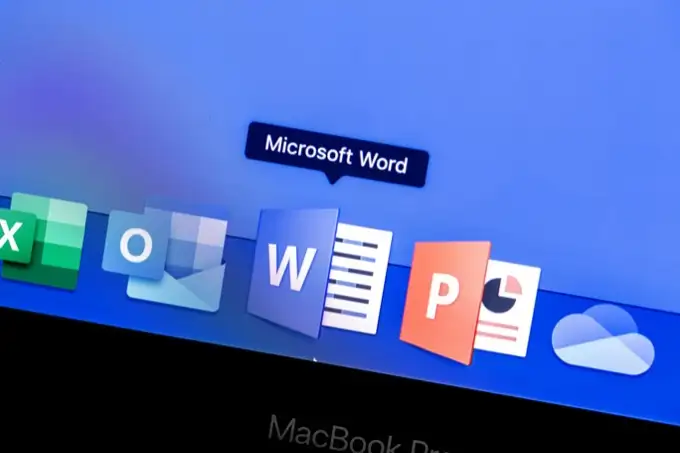
Recupera file di Word danneggiati in Microsoft Word
Esistono diversi metodi da provare quando si ripristina un file danneggiato direttamente nel programma Word. Sebbene il tasso di recupero per questi metodi non sia perfetto, provali prima. Sono gratuiti e, se recuperano il documento, sarà proprio lì in Word, pronto per essere salvato.
Recupero del contenuto di Word
Quando si apre un documento e si scopre che è danneggiato per la prima volta, è probabile che venga visualizzato il seguente messaggio di errore: Word ha trovato contenuto illeggibile in YourDocument.docx. Vuoi recuperare il contenuto di questo documento? Se ritieni attendibile la fonte di questo documento, fai clic su Sì .

È ovvio cosa fare dopo. Fare clic su Sì . Se il documento danneggiato si apre ed è utilizzabile, allora fantastico! In caso contrario, verrà visualizzato il messaggio di errore, Word ha riscontrato un errore durante il tentativo di aprire il file. Verrà presentato un elenco di suggerimenti. Vale la pena seguirli.
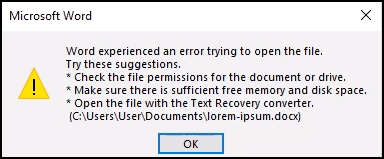
Apri e ripara la parola
Anche l'opzione Apri e ripristina è incorporata in Word.
- Apri Word e seleziona Apri . Quindi vai al punto in cui è stato salvato il file Word danneggiato.
- Seleziona il file in modo che sia evidenziato.
- Seleziona la freccia giù accanto ad Apri .
- Seleziona Apri e ripara .

L'elaborazione potrebbe richiedere alcuni minuti. Puoi recuperare il documento danneggiato o ricevere un messaggio di errore.
Word Recupera testo da qualsiasi file
È un'affermazione audace affermare che Word può recuperare testo da qualsiasi file, ma Microsoft lo ha ancora utilizzato come nome per questo metodo.
- Apri Word e seleziona Apri . Quindi vai al punto in cui è stato salvato il file Word danneggiato.
- Seleziona il file in modo che sia evidenziato.
- Seleziona la freccia giù accanto a Tutti i file (*.*) .
- Seleziona Recupera testo da qualsiasi file (*.*) .
- Seleziona Apri .
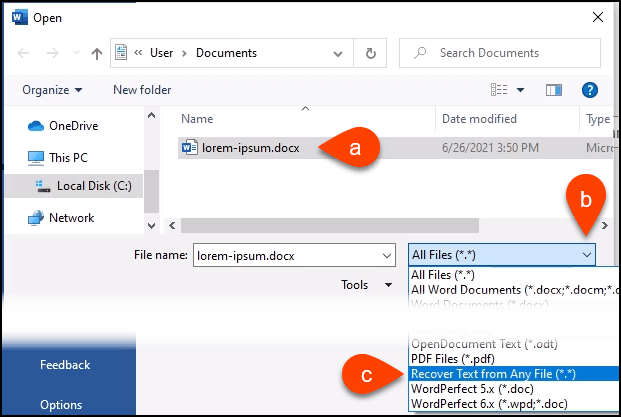
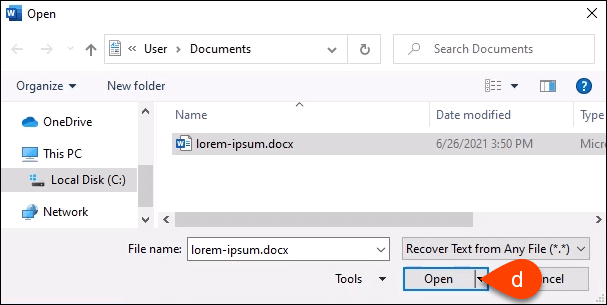
Word elaborerà il file per alcuni minuti. È incostante, quindi recupererà il testo del documento di Word o potremmo ricevere il messaggio di errore, Word ha trovato contenuto illeggibile in somefilename.tmp. Vuoi recuperare il contenuto di questo documento? Se ritieni attendibile la fonte di questo documento, fai clic su Sì . Quindi, fai clic su Sì .

Il testo verrà recuperato o verrà visualizzato il solito messaggio di errore.
Parola aperta in modalità bozza
Se nessuno dei metodi di cui sopra ha funzionato, dovremo provare un paio di cose che non sono realmente metodi ufficiali di Microsoft per recuperare un file danneggiato in Word. Ma possono ancora essere fatti usando solo Word. L'apertura del file in modalità Bozza è la prima.
- Con un nuovo documento vuoto aperto in Word, seleziona File , quindi nell'angolo inferiore sinistro dello schermo seleziona Opzioni .
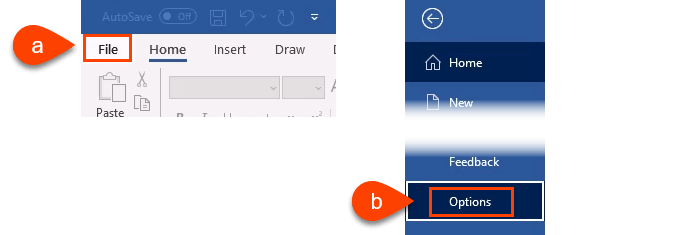
- Quando si apre la finestra Opzioni di Word, seleziona Avanzate sul lato sinistro. Quindi scorri verso il basso fino all'area Mostra contenuto documento . Metti un segno di spunta in Mostra segnaposto immagine . Fallo in modo che Word non tenti di salvare le immagini e poi rinunci all'intero documento quando non può.
Supponiamo di avere le immagini salvate anche da qualche altra parte e di poterle reinserire nel documento salvato. Inoltre, metti un segno di spunta in Usa carattere bozza nelle viste Bozza e Struttura. Ciò impedisce a Word di tentare di ripristinare tutti gli stili utilizzati nel documento. Vogliamo che Word si concentri sul recupero del testo. Possiamo riformattare rapidamente il documento quando lo recuperiamo.
- Seleziona OK per chiudere la finestra Opzioni di Word.
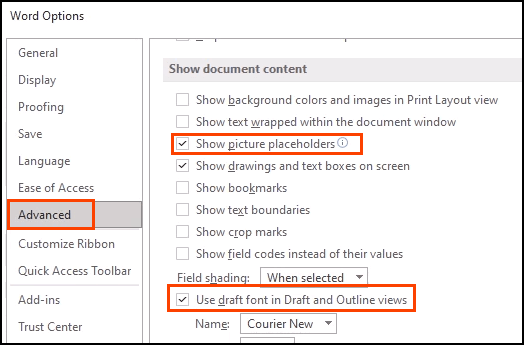
- Nella barra multifunzione, seleziona Visualizza , quindi Bozza . Tutti i documenti aperti verranno ora aperti nella vista Bozza.
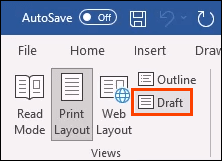
- Proviamo ad aprire il file Word danneggiato.
- Seleziona File per andare alla vista principale di Word e quindi seleziona Apri .
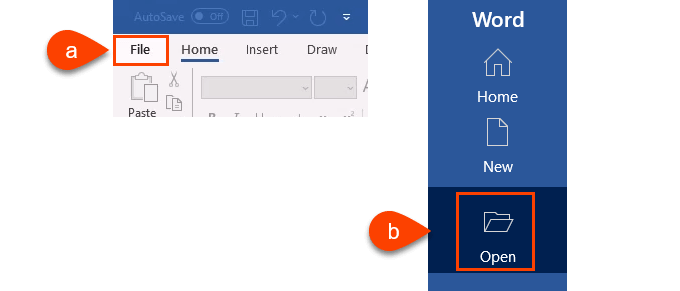
- Passa al documento Word danneggiato e aprilo .
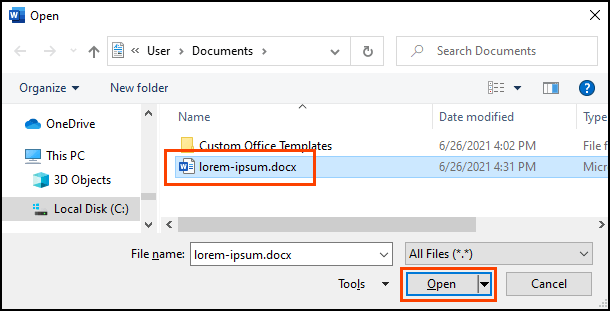
Dai a Word qualche minuto per lavorare. O recupererà il documento o riceveremo il solito messaggio di errore. Se ricevi il messaggio di errore, Word ha trovato contenuto illeggibile in YourDocument.docx... seleziona Sì per continuare.
Al metodo finale e più complicato.
Collegamento Word al documento
Questo è complicato. Stiamo cercando di indurre Word ad aprire il file danneggiato. Sorprendentemente, può funzionare.
- Apri un nuovo documento Word vuoto e salvalo con un nome come Link to Document.docx .
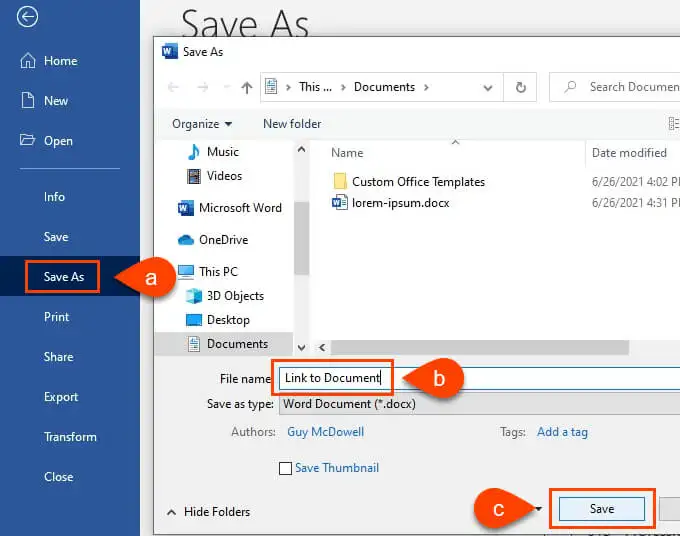
- Inserisci del testo come Link al documento . Seleziona tutto il testo e copialo facendo clic con il pulsante destro del mouse e selezionando Copia oppure usa Ctrl + C .
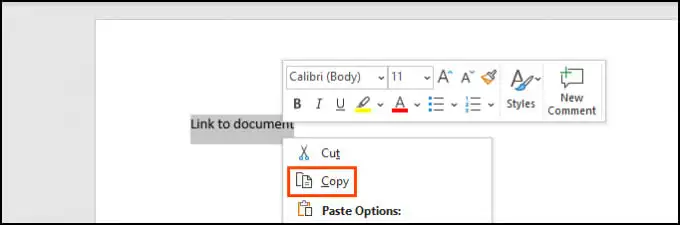
- Apri un nuovo documento vuoto. Seleziona la freccia giù sotto l'opzione Incolla nella barra multifunzione. Quindi seleziona Incolla speciale . Oppure usa semplicemente Alt + Ctrl + V .
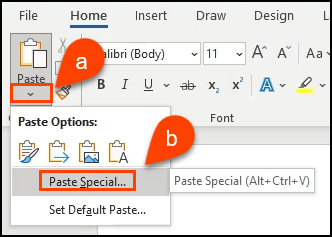
- Nella finestra Incolla speciale , seleziona il pulsante di opzione Incolla collegamento , quindi seleziona Testo non formattato . Seleziona OK .
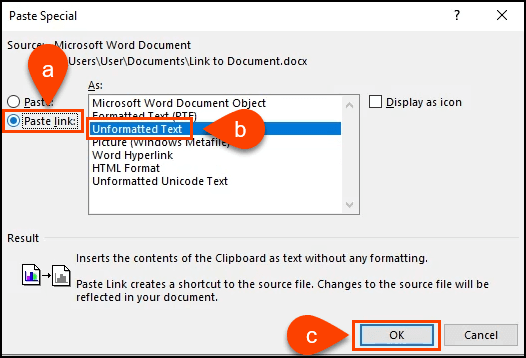
- Fare clic con il pulsante destro del mouse sul testo ora nel documento. Selezionare Oggetto documento collegato > Collegamenti .
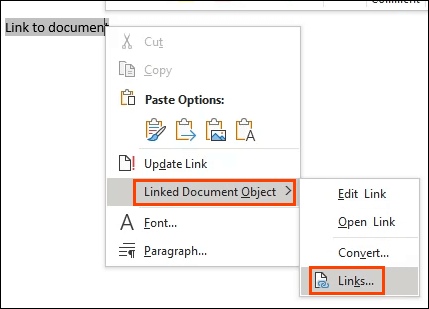
- Nella finestra Collegamenti , seleziona Cambia origine . Si aprirà la finestra di selezione del documento. Seleziona il documento Word danneggiato e aprilo.
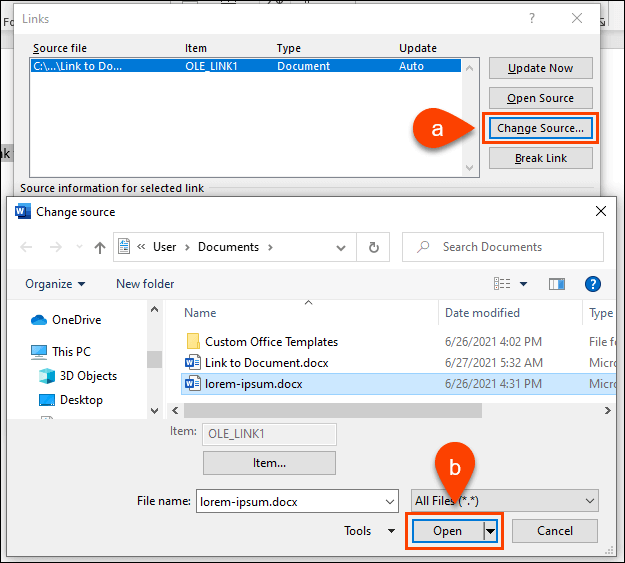
Nella finestra Collegamenti, assicurati File sorgente: mostra il percorso del documento Word danneggiato che abbiamo appena selezionato. Selezionare OK per continuare.

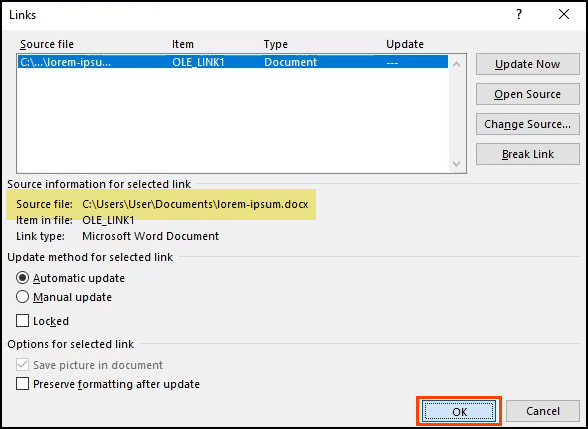
- Se funziona, vedremo tutto il testo del documento danneggiato. Verrà evidenziato perché è ancora un collegamento. Fare clic con il pulsante destro del mouse sul testo e selezionare Oggetto documento collegato > Converti . Verrà aperta una nuova finestra.
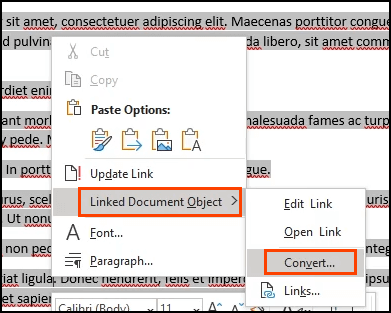
8. Nella finestra Converti , il Tipo di oggetto: Documento di Microsoft Word è già selezionato. Selezionare OK per eseguire la conversione.
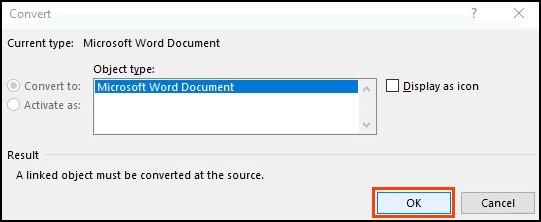
Ora il documento sarà in testo normale, senza collegamenti. Salvalo prima che venga perso di nuovo.
Programmi per recuperare un documento Word cancellato o danneggiato
E se nessuno di questi passaggi avesse funzionato? O cosa succede se il documento di Word viene semplicemente eliminato e non nel Cestino, senza alcun tipo di backup? Esistono alcuni programmi in grado di recuperare documenti Word cancellati o danneggiati.
Windows ha utilità integrate come ShadowCopy e Cronologia file per il recupero di versioni cancellate o non danneggiate di un file. C'è anche l'app gratuita Microsoft Windows File Recovery.
La funzione Time Machine del Mac aiuterà gli appassionati di Apple, purché abbiano attivato il backup automatico. Se queste opzioni non funzionano, prova una di queste app.
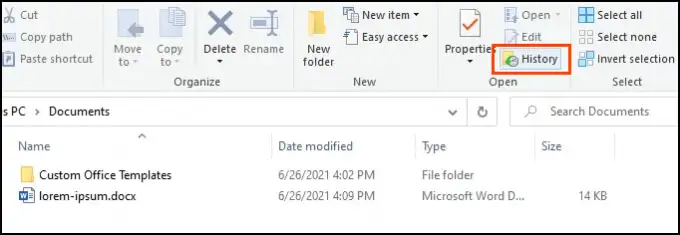
Abbiamo scaricato e testato tutte le app seguenti sullo stesso file danneggiato utilizzato in precedenza. Tieni presente che nessun recupero di file funzionerà ogni volta. Le tue esperienze potrebbero essere diverse.
Tutte le app sono state inviate tramite l'analizzatore di file di VirusTotal. È uno scanner antivirus online. Se un fornitore di servizi di sicurezza ha contrassegnato il file come non valido, l'app non è stata inclusa nei nostri test.
DocRepair
Sistema operativo : Windows
Prezzo : $ 80
Tipo di recupero : file Word danneggiati
DocRepair può essere utilizzato su documenti Word da Word 2.0 fino al 2016, nonché su Word per Mac. Sfortunatamente, non avevamo un Mac su cui testarlo, quindi la nostra recensione si basa sulla versione Windows.
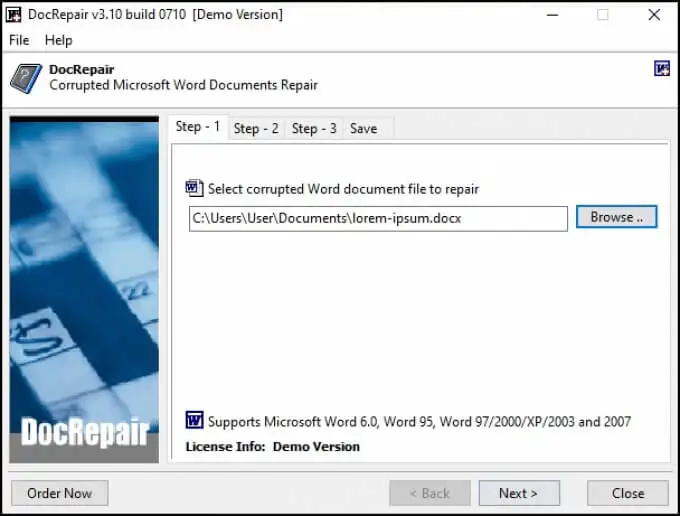
A volte DocRepair recuperava formattazioni complesse, ma per lo più recuperava solo il testo. A parte questo, questa è stata l'app che ha funzionato in modo più coerente nei nostri test. Era anche il più semplice.
DocRepair afferma anche di essere in grado di recuperare file di Word persi su dischi danneggiati o settori del disco danneggiati. Non abbiamo potuto testarlo, sfortunatamente. Seriamente, questa è stata la migliore app di recupero file di Word danneggiata nel nostro test.
Wondershare Recupero
Sistema operativo : Windows, Mac
Prezzo : da $ 80/mese a $ 170 licenza a vita, prova gratuita
Tipo di recupero : file di Word eliminati
La ricerca di app di recupero di Word, Wondershare Recoverit sarà un risultato. Il loro marketing lo inquadra come un'app di recupero di Word, ma realisticamente è un'app di recupero file che probabilmente useremmo per ripristinare qualsiasi file cancellato.
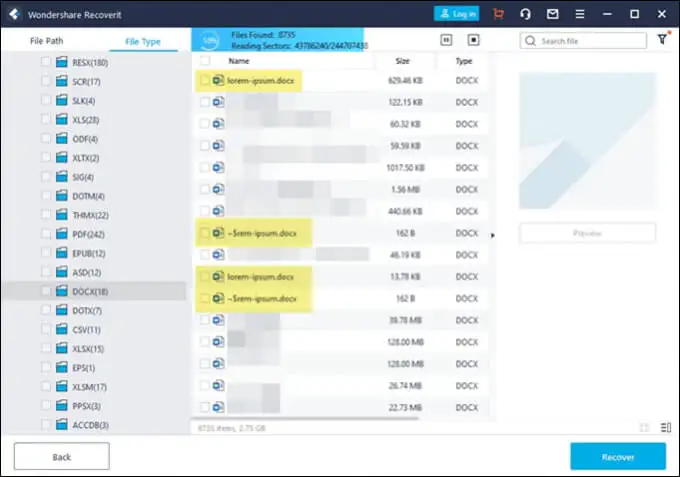
Ha un'opzione di filtro in modo che la scansione possa essere ristretta al tipo di file come foto, video, documento, ecc. Ciò ridurrà il tempo necessario per la scansione. Tuttavia, ci saranno ancora molti documenti da spulciare. Wondershare ha trovato diverse versioni del nostro file che potrebbero essere ripristinate, come mostrato dall'evidenziazione.
Recupero di parole RS
Sistema operativo : Windows
Prezzo : $ 40/anno, prova gratuita
Tipo di recupero : file di Word eliminati
Il nome è piacevolmente fuorviante in quanto RS Word Recovery non si limita a recuperare i documenti di Word. Può anche recuperare file OpenOffice, PDF e di testo normale. RS Word Recovery è davvero un programma di recupero di file cancellati che può filtrare fino a un tipo di documento.
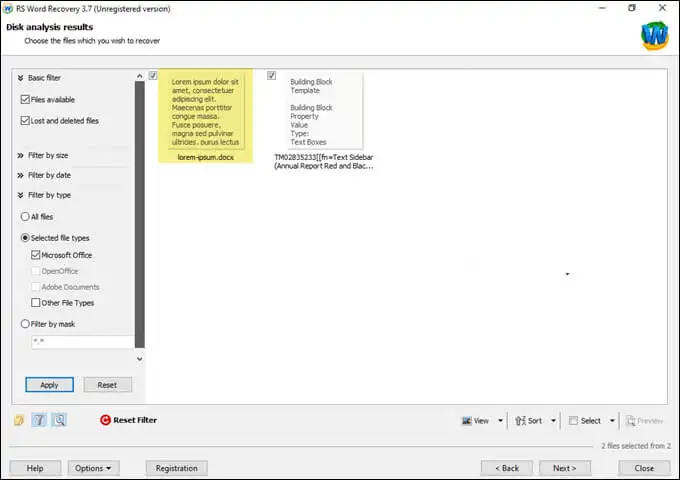
In realtà non risolverà un file danneggiato, ma potrebbe trovare una versione precedente del file che altrimenti non potrebbe essere trovata. Funziona anche su unità locali e rimovibili. L'evidenziazione mostra che è stata trovata una versione del nostro file di prova.
Riparazione di parole DataNumen
Sistema operativo : Windows, Mac
Prezzo : 89,95, prova gratuita
Tipo di recupero : file di Word eliminati o danneggiati
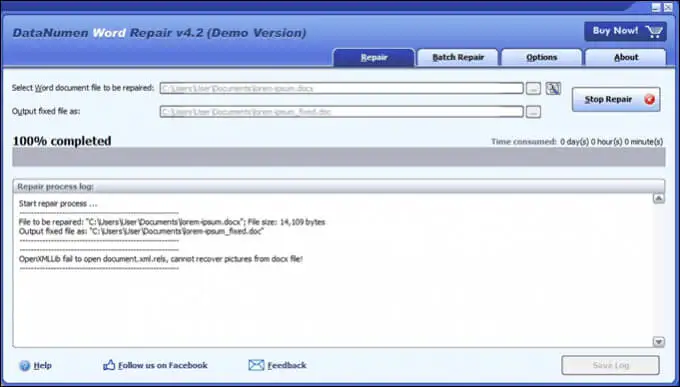
DataNumen Word Repair afferma di recuperare documenti Word per Windows o Mac. Può recuperare file di Word non salvati, cancellati o danneggiati. Anche la formattazione del documento dovrebbe essere mantenuta intatta, incluso; tabelle, immagini, elenchi, collegamenti e segnalibri. Indipendentemente dal fatto che il file si trovi su un disco locale o rimovibile, è possibile utilizzare DataNumen Word Repair. Il nostro test non ha recuperato il file.
Riparazione stellare per Word
Sistema operativo : Windows
Prezzo : da $ 80/mese a $ 170 licenza a vita, prova gratuita
Tipo di recupero : file Word danneggiati
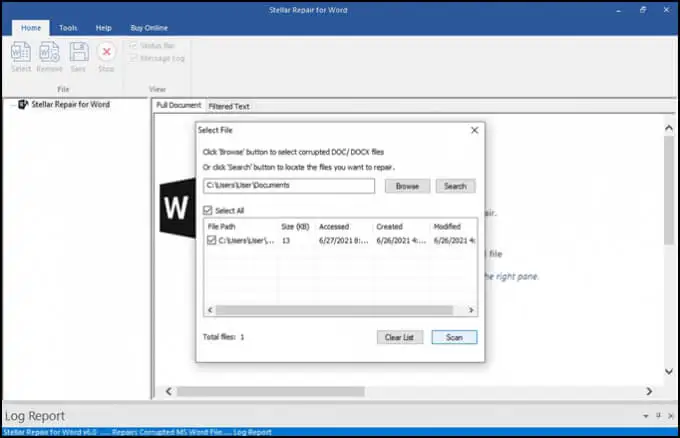
Questo è specifico per la riparazione di file di Word. Se la posizione del file è sconosciuta, Repair for Word lo cercherà. Una volta trovato, Repair for Word può visualizzare in anteprima il documento come documento completo, testo filtrato con formattazione o testo grezzo senza formattazione. Da lì, può eseguire una semplice riparazione di danni minori o un ripristino completo. Non ha funzionato sul nostro file di prova.
Facile recupero di parole
Sistema operativo : Windows
Prezzo : $ 60 licenza personale, $ 100 licenza commerciale
Tipo di recupero : file di Word eliminati o danneggiati
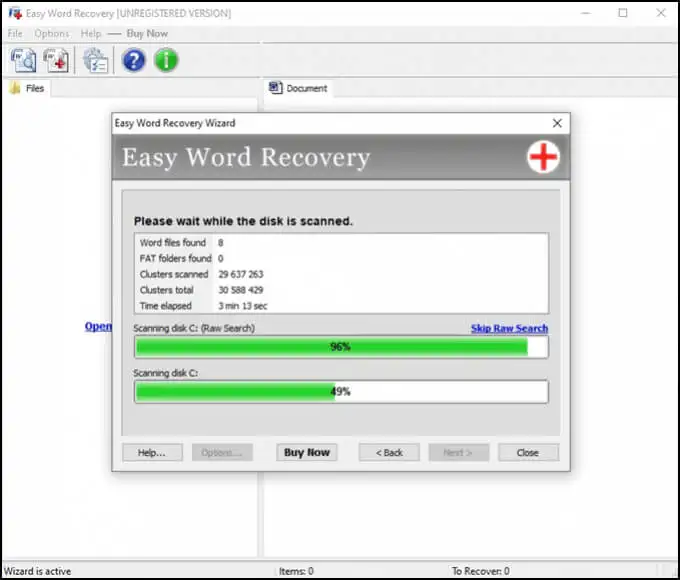
Easy Word Recovery di Munsoft è un'app meno recente e mostra l'aspetto grafico. Ma se funziona, importa? Easy Word Recovery può recuperare i dati da un file di Word e anche cercare unità per tutti i file di Word nel caso in cui venga perso o cancellato. Una volta trovato o recuperato il file di Word, viene fornita anche un'anteprima. Il nostro file di prova non è stato recuperato.
Non riesci ancora a recuperare un file di Word?
Se hai provato tutte le opzioni all'interno degli strumenti di ripristino integrati di Word, Windows o Mac e alcune delle app menzionate, potrebbe essere rimasta solo una cosa da fare. Il dispositivo potrebbe essere portato a uno specialista di recupero dati, ma costerà ben oltre $ 1.000. Forse il documento vale così tanto per te però.
Hai salvato con successo un file Word con i nostri suggerimenti o le app? Hai altri suggerimenti o un'app di recupero di Word preferita? Ci piacerebbe sentirlo.
